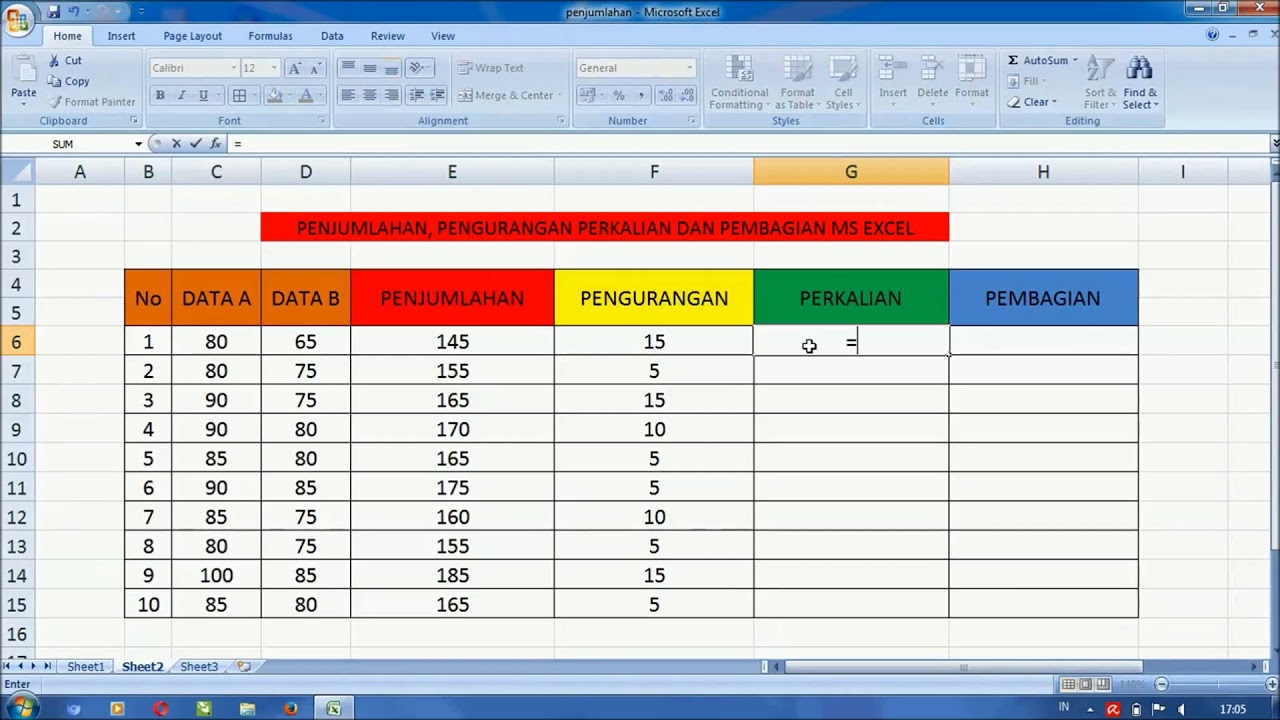Penjumlahan dan pengurangan adalah operasi dasar dalam matematika dan juga sering digunakan dalam pekerjaan sehari-hari. Dalam pengolahan data menggunakan Microsoft Excel, operasi ini menjadi lebih mudah dilakukan dengan dukungan fitur-fitur yang ada. Pada artikel pilar kali ini, kita akan membahas tentang cara menghitung data menggunakan kriteria tertentu dengan rumus COUNTIF dan juga cara menggunakan rumus penjumlahan dan pengurangan di Microsoft Excel.
Gambar 1. Menghitung Data dengan Kriteria Tertentu Menggunakan Rumus COUNTIF
Menghitung Data dengan Kriteria Tertentu Menggunakan Rumus COUNTIF
Rumus COUNTIF merupakan salah satu rumus yang berguna untuk menghitung jumlah sel pada daftar atau range data tertentu yang memenuhi kriteria tertentu. Kriteria dalam rumus COUNTIF dapat berupa teks, angka, tanggal, atau logika. Rumus COUNTIF disusun dengan argumen range dan argumen kriteria.
Argumen range merupakan daftar sel atau rangkaian sel yang ingin dihitung. Argumen kriteria merupakan kriteria yang ingin dicocokkan dengan sel-sel dalam range. Berikut adalah contoh penggunaan rumus COUNTIF:
Cara Menghitung Excel Penjumlahan di Microsoft Excel
Rumus penjumlahan (SUM) merupakan salah satu rumus yang sering digunakan dalam pengolahan data menggunakan Microsoft Excel. Rumus ini digunakan untuk menjumlahkan nilai-nilai sel pada range tertentu. Cara penggunaan rumus SUM sebagai berikut:
- Pilih sel yang ingin dihasilkan jumlahnya
- Pada formula bar, ketikkan =SUM(
- Pilih sel-sel yang ingin dijumlahkan
- Selesai dengan menekan enter
Gambar 2. Cara Menggunakan Rumus Penjumlahan di Excel
Cara Menggunakan Rumus Penjumlahan di Microsoft Excel
Langkah-langkah cara menggunakan rumus penjumlahan di Excel adalah sebagai berikut:
- Pilih sel tempat hasil penjumlahan ingin ditampilkan.
- Ketikkan =SUM( pada sel yang dipilih.
- Pada tahap ini, akan muncul border hitam yang berarti kita sedang memasukkan rumus.
- Pilih sel-sel yang ingin kita jumlahkan. Kita bisa memilih sel secara manual dengan menekan tombol Ctrl dan memilih masing-masing sel, atau dengan menyeret mouse dari awal range sampai akhir range.
- Tambahkan tanda petik tutup () pada formula.
- Selesai dengan menekan tombol Enter.
Gambar 3. Cara Mengurangi Di Excel
Cara Mengurangi Di Microsoft Excel
Rumus pengurangan juga merupakan salah satu rumus dasar dalam pengolahan data menggunakan Microsoft Excel. Pengurangan dilakukan dengan menggunakan operator tanda minus (-) pada sel yang diinginkan. Cara mengurangi di Excel adalah sebagai berikut:
- Pilih sel tempat hasil pengurangan ingin ditampilkan.
- Ketikkan rumus pengurangan, contohnya =A1-B1 pada sel yang sejajar dengan sel-sel yang akan dikurangkan.
- Selesai dengan menekan tombol Enter.
FAQ (Frequently Asked Questions)
1. Apa yang dimaksud dengan rumus COUNTIF pada Excel?
Jawaban: Rumus COUNTIF merupakan salah satu rumus pada Microsoft Excel yang berguna untuk menghitung jumlah sel pada daftar atau range data tertentu yang memenuhi kriteria tertentu.
2. Bagaimana cara menggunakan rumus penjumlahan di Excel?
Jawaban: Langkah-langkah cara menggunakan rumus penjumlahan di Excel adalah sebagai berikut:
- Pilih sel tempat hasil penjumlahan ingin ditampilkan.
- Ketikkan =SUM( pada sel yang dipilih.
- Pilih sel-sel yang ingin kita jumlahkan. Kita bisa memilih sel secara manual dengan menekan tombol Ctrl dan memilih masing-masing sel, atau dengan menyeret mouse dari awal range sampai akhir range.
- Selesai dengan menekan tombol Enter.
Video Tutorial Cara Menggunakan Rumus Penjumlahan di Microsoft Excel
Berikut ini adalah video tutorial mengenai cara menggunakan rumus penjumlahan di Microsoft Excel: